CAD繪圖軟件有時候在畫圖的時需要編輯塊的屬性特征,而這個需要在CAD塊屬性管理器中使用,塊屬性不但可以編輯還可以刪除。當然,如果圖形中沒有包含有屬性的塊,系統就會顯示提示信息。所以下面我們就來了解一下什么是CAD塊編輯管理器。
Battman主要包括三個部分:“塊屬性管理器”對話框、“塊屬性設置”對話框、“編輯屬性”對話框。
一、CAD塊編輯管理器基本信息
選定塊的屬性顯示在屬性列表中。默認情況下,標記、提示、默認值、模式和注釋性屬性特性顯示在屬性列表中。選擇“設置”,可以指定要在列表中顯示的屬性特性。
在命令行輸入BATTMAN命令, 如果當前圖形未包含任何具有屬性的塊,命令行將顯示一條“此圖形不包含帶有屬性的塊”信息。否則將彈出如下界面:

選擇塊:從圖形區域選擇塊。如果選擇“選擇塊”,對話框將關閉,直到用戶從圖形中選擇塊或按 ESC 鍵取消。如果修改了塊的屬性,并且未保存所做的更改就選擇一個新塊,系統將提示在選擇其他塊之前先保存更改。
同步:對指定的塊進行同步操作。
上移:將指定的屬性上移。
下移:將指定的屬性下移。
編輯:對指定的屬性進行編輯,單擊該按鈕后將彈出“編輯屬性”對話框。
刪除:刪除指定的屬性。
設置:控制“塊屬性管理器”中屬性列表的外觀。單擊該按鈕后將彈出“塊屬性設置”對話框。
二、CAD塊編輯管理器三個部分詳解
1、“編輯屬性”對話框
“編輯屬性”對話框包含下列選項卡: 屬性 文字選項 特性

用戶可以在“屬性”選項卡上設置塊屬性的模式,不可見、驗證、以及預置等。還可以設置用戶在標記、提示、默認等編輯框中輸入值的字符串。不可見:在繪圖區域中顯示或隱藏屬性。
固定:標識是否將屬性設置為默認值。不可修改此特性。驗證:打開和關閉值驗證。如果選擇該選項,將在插入新的塊引用時提示驗證賦給屬性的值,否則不執行驗證。預置:打開和關閉默認值指定。如果選擇該選項,則在插入塊時將屬性設置為其默認值,否則在插入塊時將忽略屬性的默認值,并提示用戶輸入值。
標記:屬性的標識符。提示:插入塊時顯示的提示文字。默認:屬性的默認值。
在“文字選項”選項卡上設置用于定義圖形中屬性文字的顯示方式的特性。
文字樣式:可通過此選項指定屬性文字的文字樣式。對正:可通過此選項指定屬性文字的對正方式。高度:可通過此編輯框設置屬性文字的高度。旋轉:可通過此編輯框設置屬性文字的旋轉角度。反向:可通過此選項指定是否是否反向顯示文字。顛倒:可通過此選項指定是否倒置顯示文字。寬度比例:可通過此編輯框設置屬性文字的字符間距。傾斜角度:可通過此編輯框設置屬性文字自其垂直軸線傾斜的角度。
在“特性”選項卡上修改屬性所在的圖層,屬性文字的顏色、線寬和線型,也可以為屬性指定打印樣式。
圖層:可通過此選項指定屬性所在圖層。線型:可通過此選項指定屬性文字的線型。顔色:可通過此選項指定屬性的文字顏色。線寬:可通過此選項指定屬性文字的線寬。打印樣式:可指定屬性的打印樣式。
2、塊屬性設置
控制“塊屬性管理器”中屬性列表的外觀。缺省情況下,列表中將顯示屬性的標記、提示、默認和模式等信息。
在列表中顯示:指定要在屬性列表中顯示的特性。此列表中僅顯示選定的特性。“標記”特性總是選定的。
全部選擇:選擇所有特性。
全部清除 :清除所有特性。
突出顯示重復的標記:打開和關閉復制標記強調。如果選擇此選項,在屬性列表中,復制屬性標記顯示為紅。如果不選擇此選項,則在屬性列表中不突出顯示重復的標記。

CAD塊編輯管理器主要分為“塊屬性管理器”對話框、“塊屬性設置”對話框、“編輯屬性”對話框這三個部分,每個部分下對應的功能也比較多,所以在使用的過程中只有對這些功能了解之后才不容易出現問題。
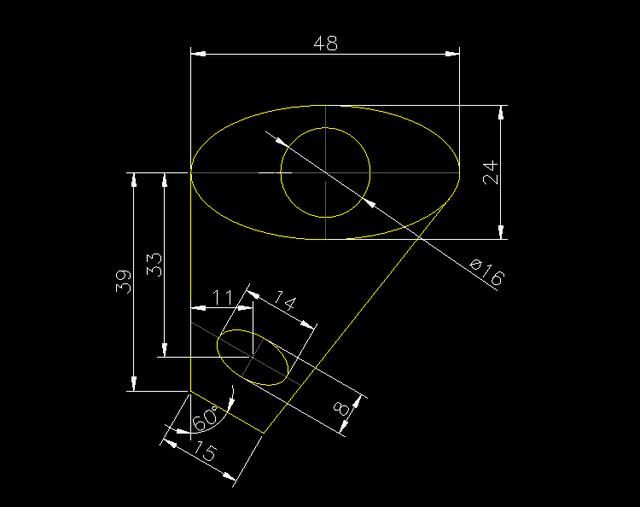
2019-10-23
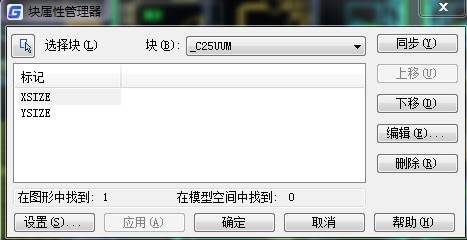
2019-07-18

2019-06-05
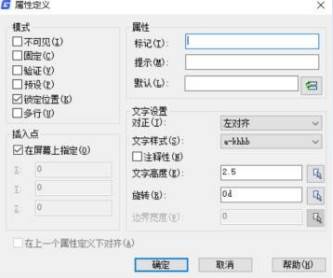
2020-06-24

2023-11-08

2023-11-07

2023-11-07

2023-11-06

2023-11-06

2023-11-03

2023-11-03

2023-11-01
